Aktualizacja Windowsa do wersji 8.1 będzie dostępna lada chwila i użytkownicy “Ósemki” będą mogli ją pobierać ze sklepu Windows Store. Co nowego w systemie Microsoftu? Czy warto było czekać? Czy zmiany wprowadzone w aktualizacji przyczynią się do zwiększenia popularności? Sprawdźmy!
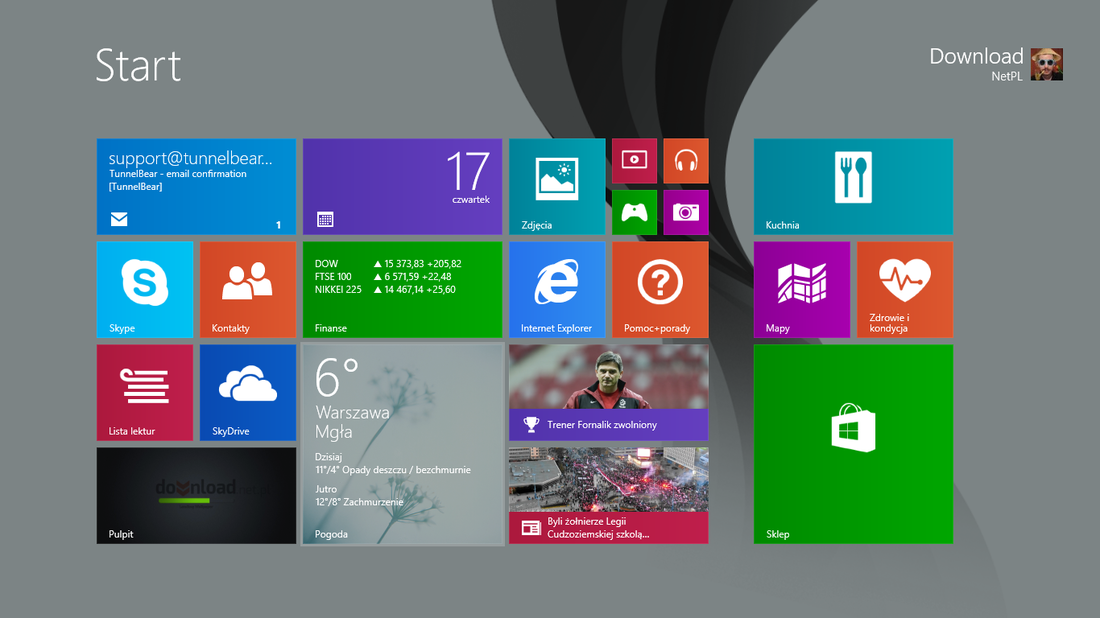
Z pewnością zmiany wprowadzone przez Microsoft są dobre i bez dwóch zdań ulepszają system. Trzeba jednak zaznaczyć, że Windows 8.1 nie jest całkowicie nowym systemem i różnica po aktualizacji nie jest aż tak odczuwalna, jak w przypadku przesiadki z Windowsa 7 na 8. Niemniej jednak jest zdecydowanie większa, niż w przypadku instalacji Service Packa do Windowsa 7.
Mamy zatem do czynienia z czymś większym niż tylko zwykła paczka aktualizacyjna. Microsoft postarał się zebrać opinie na temat “Ósemki” i poprawić rzeczy, które przeszkadzały użytkownikom. Windows 8.1 wydaje się być wydajniejszy, działa nieco szybciej, niż swój poprzednik. Ekran startowy wciąż pozostał w tej samej formie stylistycznej, ale zdecydowanie zwiększono integrację i współpracę klasycznego pulpitu ze środowiskiem Modern UI. Użytkownicy mogą teraz logować się bezpośrednio do pulpitu, bez potrzeby oglądania ekranu startowego po włączeniu komputera.
1. Powrót przycisku Start
Zniknięcie przycisku Start wraz z całym klasycznym menu było jedną z większych bolączek Windowsa 8, której wielu użytkowników do tej pory nie jest w stanie przetrawić. W Windows 8.1 powrócił przycisk Start, aczkolwiek kieruje on po prostu do ekranu startowego - różnica jest taka, że jest teraz stale widoczny.
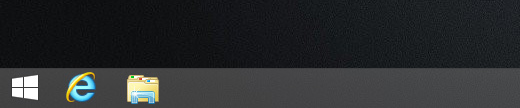
Żeby odwzorować nieco działanie klasycznego menu Start, w którym wyświetlała się lista wszystkich zainstalowanych programów (a nie tylko kafelkowych skrótów), Microsoft umożliwił ustawienie przycisku w taki sposób, aby użytkownik był przekierowywany od razu do pełnoekranowej listy wszystkich zainstalowanych programów. Mamy zatem podobne działanie, co w przypadku klasycznego menu Start, ale z innym wyglądem.
2. Lepsza personalizacja ekranu startowego
Ekran startowy został dość mocno poprawiony. Windows 8.1 oferuje więcej kolorów i obrazów tła, które mogą zostać wykorzystane na ekranie startowym. Niektóre tapety posiadają nawet animacje.
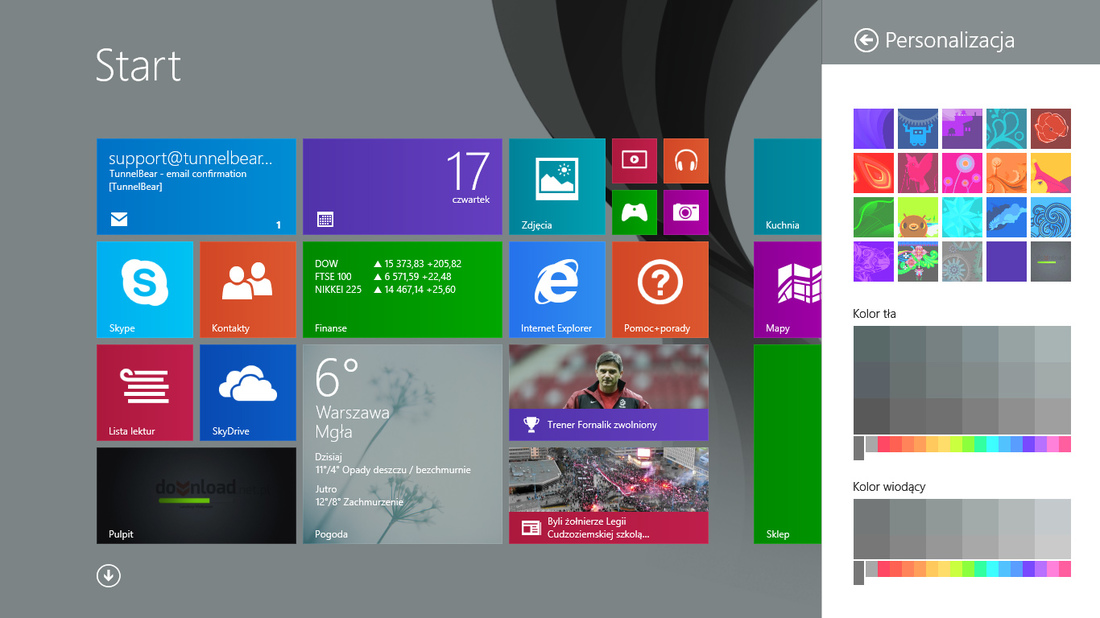
Użytkownik może wybrać tapetę, jednolity kolor tła, a także kolor akcentów (przycisków itp.). niezależnie od stałego schematu. Możemy zatem samemu dobierać dowolne kolory. W integracji z klasycznym pulpitem pomaga także możliwość ujednolicenia tła ekranu startowego z tapetą pulpitową. Dzięki temu oba te środowiska będą ze sobą lepiej połączone wizualnie.
3. Nowe rozmiary kafelków
Kafelki z aplikacjami na ekranie startowym mogą teraz być rozszerzane lub zmniejszane do nowych rozmiarów. Podobnie jak w smartfonach z Windows Phone, użytkownik może powiększać kafelek do bardzo dużego rozmiaru, na którym wyświetlają się na żywo interesujące informacje (np. pogoda) lub zmniejszać do bardzo niewielkiego rozmiaru.
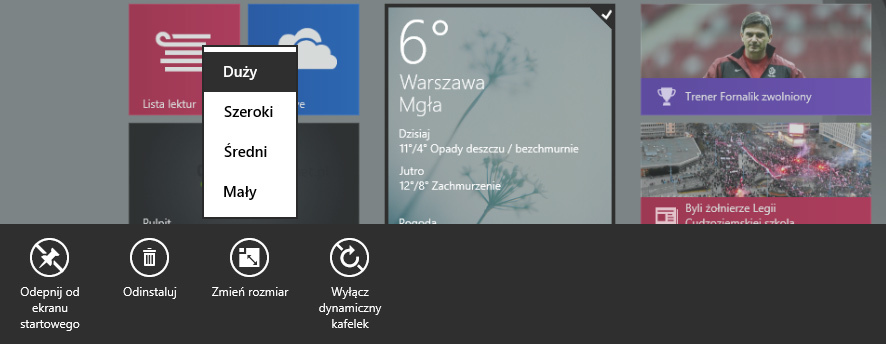
Największy rozmiar dostępny jest tylko dla niektórych aplikacji, które potrafią w pełni wykorzystać i zagospodarować taką przestrzeń. Po zaznaczeniu kafelka i wysunięciu dolnego menu mamy szybki dostęp do opcji zmiany rozmiaru.
4. Szybki dostęp do listy wszystkich aplikacji
Po wejściu do ekranu startowego zauważymy, że tuż pod przypiętymi kafelkami wyświetlana jest ikona ze strzałką w dół, która odsyła nas do ekranu z listą wszystkich aplikacji. Po kliknięciu wyświetli się alfabetyczna lista zainstalowanych w komputerze programów.
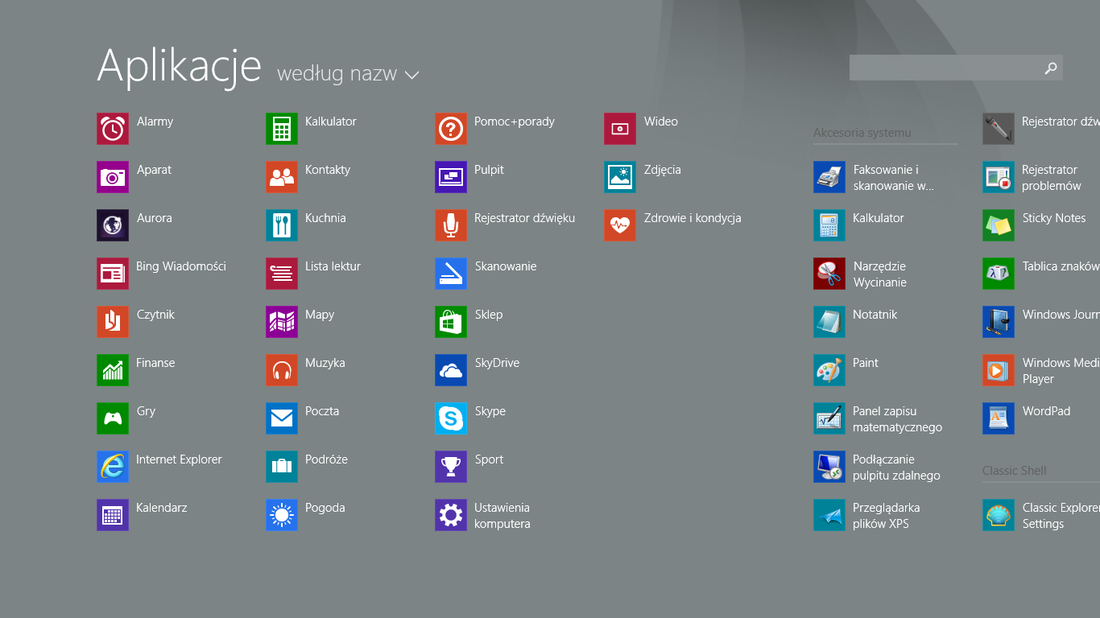
Nowe aplikacje tuż po zainstalowaniu nie zostaną przypięte automatycznie do głównego ekranu startowego - musimy to zrobić ręcznie z poziomu ekranu z listą wszystkich aplikacji. Ma to zapobiec gromadzeniu się sporej ilości dużych kafelków na pierwszym ekranie, który ma za zadanie pełnić ekranu z listą ulubionych rzeczy.
Jak wspomnieliśmy, przycisk Start na pulpicie może zostać skonfigurowany w taki sposób, aby kierował bezpośrednio do tego ekranu, dzięki czemu odwzorujemy nieco działanie klasycznego menu Start.
5. Pokaz slajdów na ekranie blokady
Z informacji zebranych przez Microsoft wynika, że większość osób używa ekranów blokady w swoich urządzeniach do wyświetlania zdjęć bliskich osób. Dlatego firma postanowiła dać możliwość ustawienia pokazu slajdów z wybranego albumu na ekranie blokowania.
Zdjęcia mogą być pobierane z dysku lokalnego lub z chmury Microsoft SkyDrive. Na ekranie blokady znajdziemy także szybkie odnośniki do odbierania rozmów na Skype bez potrzeby odblokowywania urządzenia. Użytkownikom PC może to się niezbyt przydać, ale gdy spopularyzują się tablety z Windowsem, to ta opcja będzie z pewnością mile widziana.
6. Potężna wyszukiwarka
Wyszukiwarka na ekranie startowym uległa sporej przebudowie i jest teraz zintegrowana z wyszukiwarką Bing. Oznacza to, że bezpośrednio z poziomu systemu możemy wyszukiwać zarówno zasoby lokalne jak i internetowe. Zamiast wybierać aplikacje i przeszukiwać zasoby w jej obrębie, użytkownik może wysunąć wyszukiwarkę nawet z pulpitu i przeszukać zasoby sieci, swoje pliki, foldery w chmurze SkyDrive oraz inne miejsca.
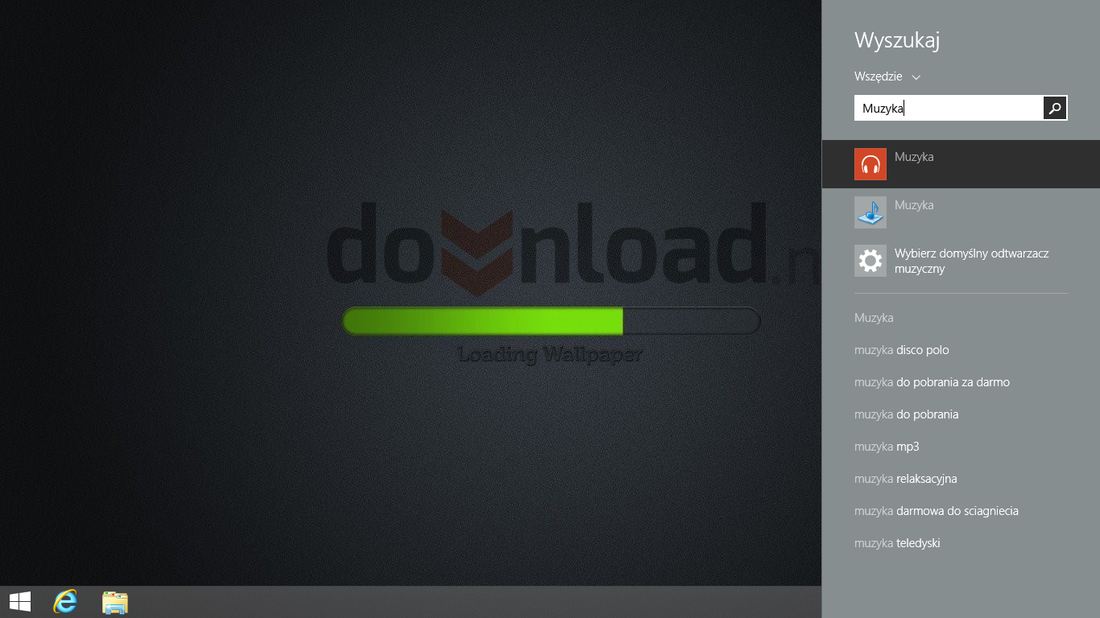
Cieszy również fakt, że wyszukiwarka wysunięta na pulpicie nie przykrywa wszystkiego całym ekranem startowym. Zajmuje ona tylko fragment prawej części ekranu. To kolejna dobra funkcja, która ułatwia integrację nowego interfejsu z klasycznym pulpitem. Jak widać na zrzucie, wyszukiwarka wyświetla zarówno propozycje wyników z naszego komputera (aplikacje, ustawienia systemu) jak również podpowiedzi z wyszukiwarki Bing.
7. Nowe aplikacje oraz ulepszenia
W Windows 8.1 zmianie uległy zarówno istniejące aplikacje systemowe jak również dodano zupełnie nowe pozycje do listy domyślnych programów. Aplikacja muzyczna została zastąpiona przez Xbox Music, która oferuje teraz nieco lepszy interfejs. Aplikacja do poczty również została poprawiona.
Dość sporo zmian dotarło do aplikacji “Zdjęcia”, która teraz pozwala edytować obrazy na naszym komputerze. Możemy kadrować i obracać zdjęcia, dodawać podstawowe poprawki, zmieniać światło, kolorystykę, a także nakładać efekty wizualne typu winieta.
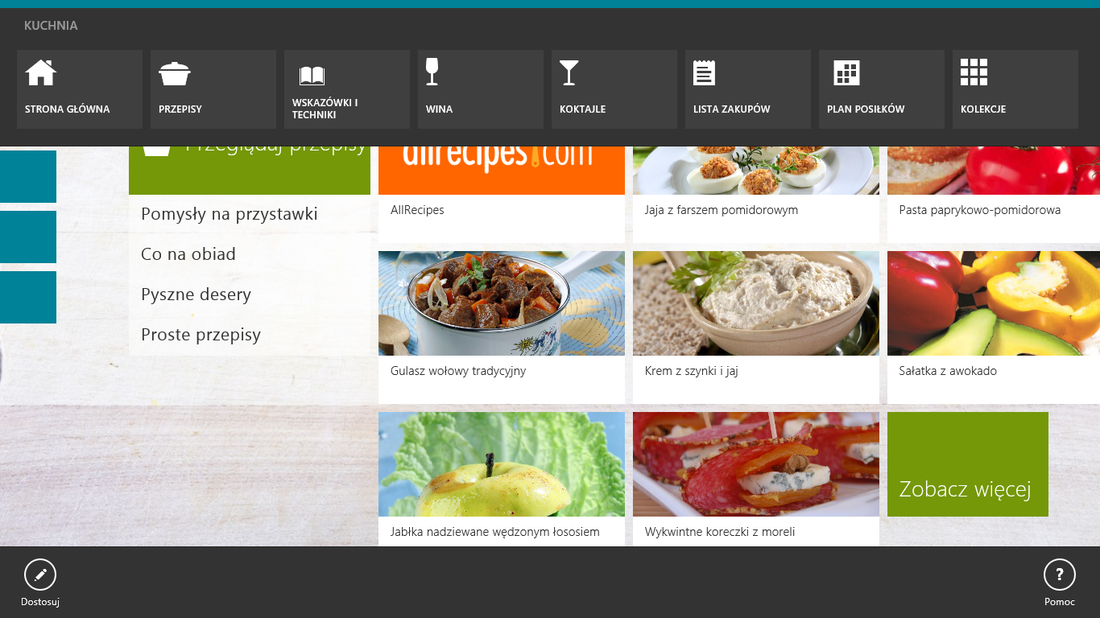
Do całkowitych nowości należy zaliczyć aplikację dla fanów gotowania o nazwie “Kuchnia”, w której znajdziemy przepisy na pyszne potrawy (w całości po polsku) z dokładnym sposobem przygotowania, zdjęciami i listą potrzebnych składników. Jak już się przejemy, to warto zwrócić uwagę na aplikację “Zdrowie i kondycja”, która umożliwia opracowanie treningów czy diet.
8. Lepsza wielozadaniowość w aplikacjach Modern
Użytkownicy mogą teraz wyświetlić kilka aplikacji Modern obok siebie. Aplikacje mogą być rozciągane i zwężane do dowolnego rozmiaru, dzięki czemu na ekranach panoramicznych w końcu możemy wykorzystać lepiej przestrzeń i wyświetlić dwie czy trzy aplikacje obok siebie. W ten sposób możemy także wyświetlić dwa czy trzy “okna” przeglądarki Internet Explorer w trybie Modern.
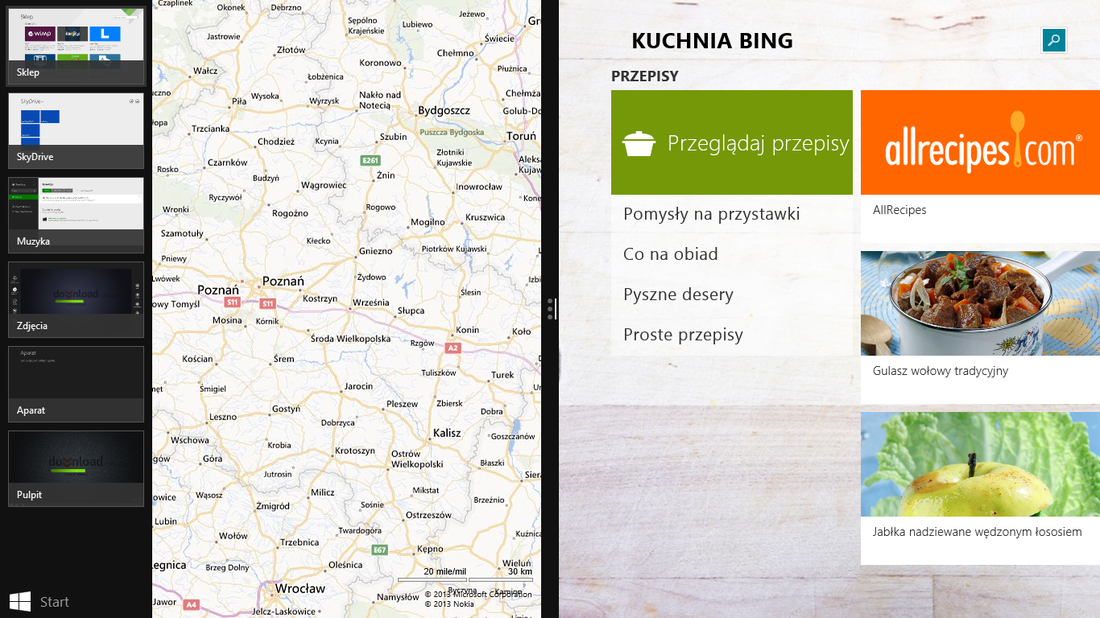
Jeżeli mamy więcej niż jeden monitor, to możliwe jest uruchomienie kilku różnych aplikacji na różnych monitorach, a nawet pozostawienie otwartego ekranu startowego na jednym z nich.
9. Przebudowa sklepu z aplikacjami
Sklep Windows dostał nowy wygląd w odsłonie 8.1, który ma sprawić, że wyszukiwanie interesujących aplikacji będzie łatwiejsze. Dla każdej kategorii wyświetlane są ekrany z listą najpopularniejszych darmowych oraz płatnych aplikacji (tak, jak na Androidzie), dzięki czemu możemy szybko przejrzeć listę najczęściej pobieranych pozycji.
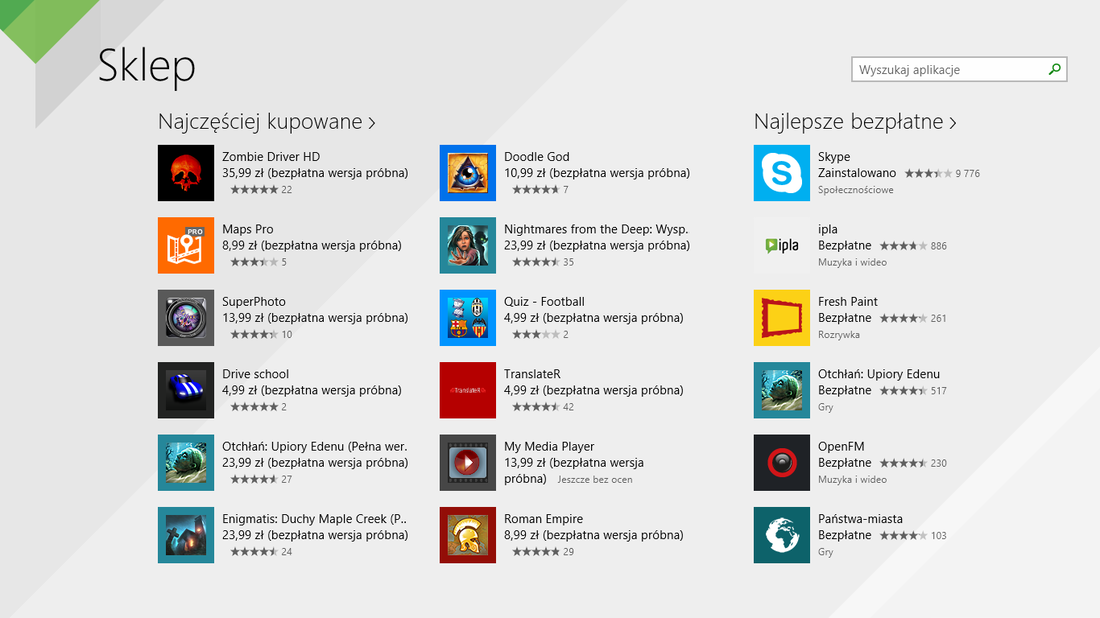
Aktualizacje do aplikacji teraz instalują się automatycznie - nie musimy ich ręcznie akceptować. Wyszukiwarka aplikacji w sklepie jest wyświetlona od razu w programie - użytkownik nie musi jej wysuwać z paska zaklęć po prawej stronie, co jest o wiele łatwiejsze i bardziej intuicyjne.
Opis każdej aktualizacji również wygląda inaczej - zrzuty ekranu są większe, a układ bardziej uwydatnia opis oraz komentarze.
10. Integracja ze SkyDrive
Windows 8.1 został w pełni zintegrowany ze SkyDrive i możemy od razu po zalogowaniu się do systemu zapisywać swoje pliki na naszym koncie w chmurze. Aplikacja do obsługi SkyDrive również uległa zmianie i teraz wyświetla pliki nawet w trybie offline - zupełnie tak, jak aplikacja pulpitowa.
11. Zmiany w eksploratorze Windows
W lewym pasku nawigacyjnym doszło do pewnych zmian. Usunięto sekcję “Biblioteki”, a odnośniki do Dokumentów, Muzyki, Obrazów, Pobranych, Pulpitu czy Wideo umieszczono razem z odnośnikami do dysków w zakładce “Ten komputer”.
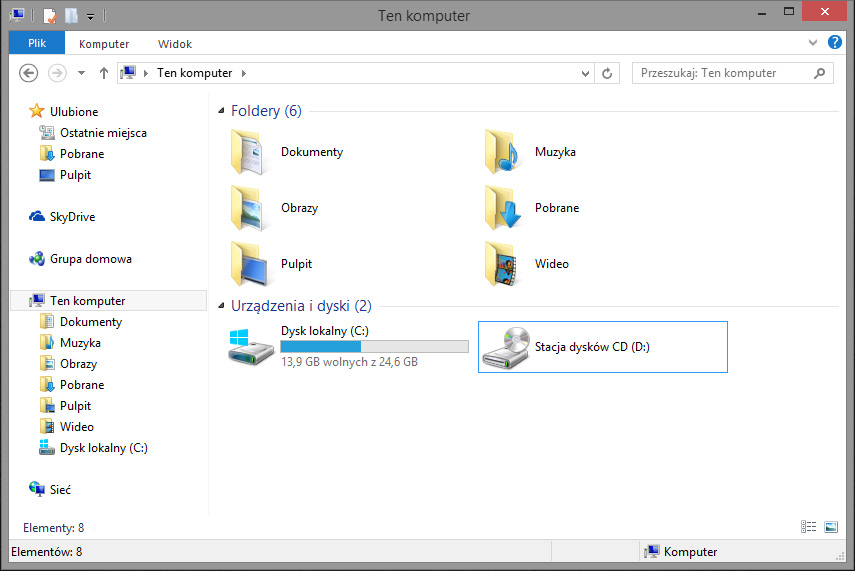
Jako że system jest zintegrowany z chmurą SkyDrive, to domyślnie znajdziemy tu także nasz wirtualny folder, który automatycznie się synchronizuje.
12. Panel sterowania zintegrowany z interfejsem Modern
Co prawda klasyczny Panel sterowania nadal jest dostępny w Windows 8.1, ale warto jednak wspomnieć, że dużo funkcji z niego pochodzących zostało również umieszczonych w ustawieniach komputera w środowisku Modern.
Gdy wysuniemy boczny pasek zaklęć i udamy się do ustawień komputera, to zauważymy, że lista dostępnych opcji znacznie się rozszerzyła i możemy teraz zmienić dużo więcej funkcji z tego miejsca, niż poprzednio. Przy każdej kategorii są dodatkowo zagnieżdzone pozostałe opcje, które wyświetlają się po wybraniu któreś z zakładek.
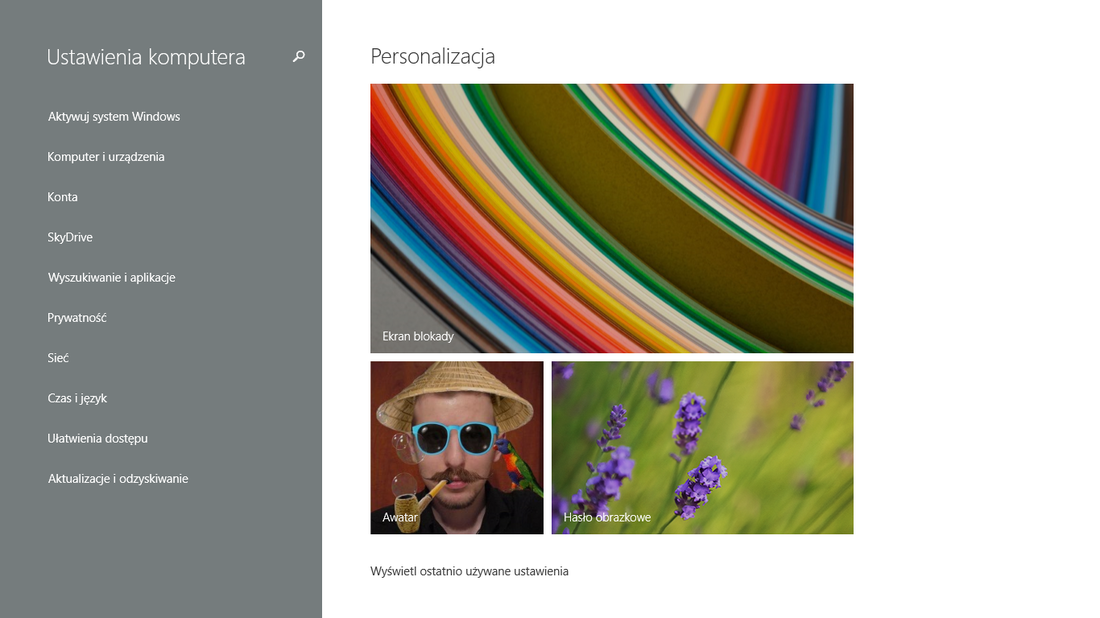
Z poziomu ustawień komputera możemy zmienić rozdzielczość, dostosować opcje zasilania, zarządzać aktualizacjami, dołączyć do sieci lub domeny oraz wiele więcej.
13. Internet Explorer 11
Windows 8.1 posiada na pokładzie przeglądarkę Internet Explorer 11, która jest znacznie szybsza i wydajniejsza. Główne zmiany dotyczą pełnoekranowej wersji Modern, w której teraz możemy otworzyć aż do 100 kart czy ustawić stałe wyświetlanie paska adresu.
Podsumowanie
Czy zmiany przyczynią się do zwiększenia popularności “Ósemki”? Wydaje się, że osoby, które do tej pory nie zainteresowały się Windowsem 8 nie znajdą tutaj niczego, co zmieniłoby ich zdanie. To wciąż system pogłębiający integrację z nowym interfejsem, któremu bliżej do urządzeń dotykowych niż “desktopowych”. Jeżli ktoś oczekiwał powrotu do korzeni, to tutaj tego nie znajdzie.
Niemniej jednak obecni posiadacze Windowsa 8 powinni się ucieszyć - aktualizacja wprowadza sporo poprawek i z pewnością osoby korzystające z systemu dostaną coś, co poprawi ich pracę z komputerem. Wbudowana integracja ze SkyDrive to świetny sposób na spopularyzowanie używania chmury wśród masowego odbiorcy. Rozbudowa ekranu ustawień jest również mile widzianym dodatkiem - do tej pory ta sekcja nie pełniła zbyt dużej roli i nie była zbyt dobrze wykorzystana.
Plusem jest również przebudowa Sklepu, niemniej jednak jego sukces nie jest uzależniony od sposobu prezentowania aplikacji, ale od zawartości, którą oferuje. A tu wciąż nie jest za dobrze - pomimo, że do oferty Windows Store dochodzą znane oraz przydatne aplikacje, to wciąż znajdziemy tu sporo skrajnie prostych i mało przydatnych pozycji.
Minusem jest wciąż brak możliwości dodawania własnych, spersonalizowanych kafelków. Co prawda możemy to zrobić za pomocą takich narzędzi, jak chociażby opisywany przez nas OblyTile, ale dziwi fakt, że Microsoftowi nie zależy na wprowadzeniu samemu takiej funkcji. Z pewnością zwiększyłaby użyteczność oraz atrakcyjność nowego ekranu startowego. Domyślna funkcja przypinania skrótów do ekranu startowgo jest słaba, a kafelki utworzone w ten sposób nadal wyglądają brzydko na tle tych oryginalnych.
